Hướng dẫn sử dụng snapshot cơ bản trong VMware
Snapshot là một tính năng rất hay và hữu ích trong máy ảo VMware. Cùng Bizfly Cloud tìm hiểu chi tiết về các chức năng và sử dụng snapshot trong bài viết sau bạn nhé!
Định nghĩa Snapshot trong VMware
Snapshot của VMware là bản sao của tệp đĩa máy ảo (VMDK) tại một thời điểm nhất định. Snapshot cung cấp bản ghi các thay đổi của ổ đĩa ảo và được sử dụng để khôi phục VM vào một thời điểm cụ thể khi xảy ra sự cố hay lỗi hệ thống. Snapshot bản thân nó không mang ý nghĩa sao lưu back up (xem thêm bài viết: phân biệt snapshot và backup).
Tất cả các dữ liệu có thể ghi trên máy ảo đều sẽ trở thành Read only khi ảnh được tạo. Quản trị viên của VMware có thể tạo nhiều Vmware snapshot để tạo nhiều điểm khôi phục "đúng lúc" cho máy ảo. Khi một Vmware hoàn nguyên snapshot, các trạng thái đĩa và bộ nhớ hiện tại sẽ bị xóa và snapshot đó sẽ trở thành snapshot Cha mới cho máy ảo đó. Tệp snapshot không thể vượt quá kích thước của tệp đĩa gốc và nó yêu cầu một số dung lượng đĩa mở rộng (sự kết hợp các tài nguyên thừa hoặc gián tiếp từ thời gian, bộ nhớ, băng thông hoặc các tài nguyên khác cần để thực hiện một tác vụ cụ thể).
Snapshot sẽ phát triển nhanh chóng với khối lượng ghi đĩa ở tần suất cao.
Hầu hết các snapshot sẽ bị xóa trong vòng một giờ và lời khuyên là bạn nên xóa các snapshot trong vòng 24 giờ.
>> Có thể bạn quan tâm: Giải đáp: Có thể tạo bao nhiêu Snapshot cho máy ảo?
Định dạng snapshop
Định dạng file snapshot bao gồm các loại tệp * - delta.vmdk, tệp * .vmsd và tệp * .vmsn.
Quản trị viên sẽ tạo ảnh chụp nhanh trong Trình quản lý snapshot của VMware vSphere hoặc bằng dòng lệnh vmware-cmd.
Khi xóa hoặc xác nhận, snapshot sẽ hợp nhất tất cả các tệp delta vào bản sao của tệp đĩa máy ảo – VMDK. Nếu các tệp delta vẫn còn trong thư mục của VM sau khi xóa, có nghĩa ảnh snapshot đã không xóa đúng cách.
Một số lưu ý để sử dụng snapshot hiệu quả nhất trong VMware
Không lau lại một snapshot nhiều hơn 72 giờ. Dù VMware hỗ trợ tối đa 32 ảnh chụp nhanh snapshot trong một chuỗi, nhưng hãy cố gắng giới hạn chuỗi chỉ ba snapshot mà thôi.
Không nên trông cậy vào ảnh chụp nhanh cho các máy ảo chuyên sâu I / O với những thay đổi dữ liệu nhanh chóng, bởi có thể xảy ra sự không đồng nhất đáng kể trong dữ liệu khi máy ảo được khôi phục.
Các trường hợp sử dụng snapshot
- Tính năng chụp nhanh - snapshot hữu ích nhất khi bạn muốn bảo toàn trạng thái của máy ảo để có thể quay trở lại trạng thái tương tự nhiều lần.
- Chức năng của nó chỉ đơn giản là lưu trạng thái hiện tại của máy ảo, để chọn lại công việc trên máy ảo tại trạng thái khi bạn dừng hay tạm ngừng máy ảo.
- Có thể thực hiện snapshot máy ảo bất kỳ lúc nào và hoàn nguyên (trở lại thời điểm tạo) về snapshot đó vào bất kỳ thời điểm nào.
- Có thể snapshot khi máy ảo đang bật nguồn, tắt nguồn hoặc tạm dừng.
- Snapshot lưu lại trạng thái máy ảo tại thời điểm snapshot được tạo - tức là trạng thái của dữ liệu trên tất cả các ổ đĩa của máy ảo bất kể máy ảo đã được bật nguồn hay chưa, máy ảo bị tắt hay bị treo.
- Có thể restore hệ thống mà không cần cài lại windows hay gỡ các ứng dụng, cài đặt mất nhiều thời gian
- Đối với một hệ thống phức tạp, có thể snapshot hệ thống tại thời điểm vừa tạo xong và chỉ việc restore lại trạng thái khi tạo snapshot trong trường hợp xảy ra sự cố, sẽ không mất công dựng lại hệ thống từ đầu.
>> Có thể bạn quan tâm: Snapshot-based backup chống lại các cuộc tấn công mạng
Khởi tạo và sử dụng snapshot đơn giản
Khở tạo snapshot trên VM
1. Tạo snapshot: Chuột phải vào máy ảo>Snapshot>Take Snapshot.
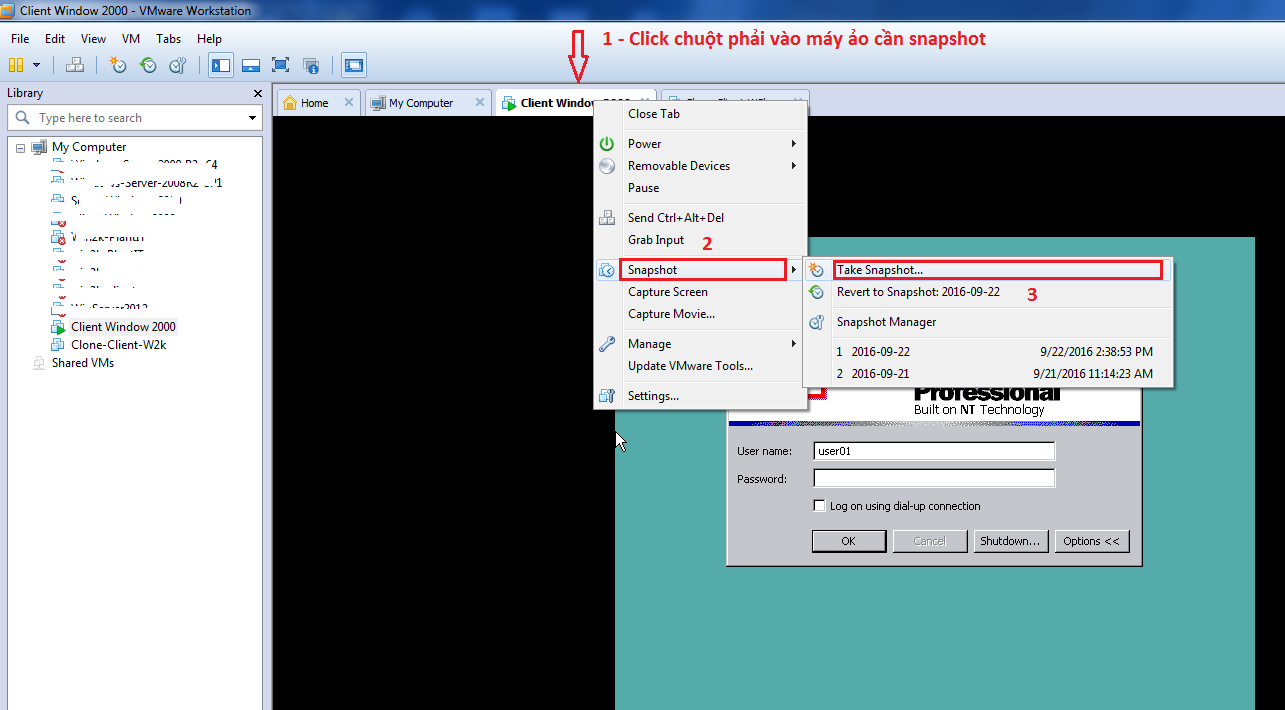
2. Đặt tên, hoặc để nguyên tên mặc định, tạo mô tả và ghi chú cho snapshot, chuột trái Take snapshot - Máy sẽ khởi tạo snapshot trong khoảng 1 phút.
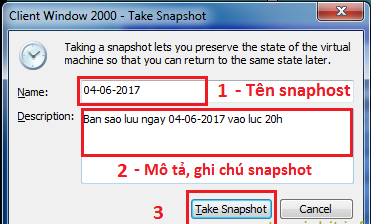
Sau khi VM hoàn thành tạo Snapshot, chuột phải vào máy ảo tạo snapshot --> chọn Snapshot --> hiện ra snapshot vừa mới tạo như hình bên dưới:
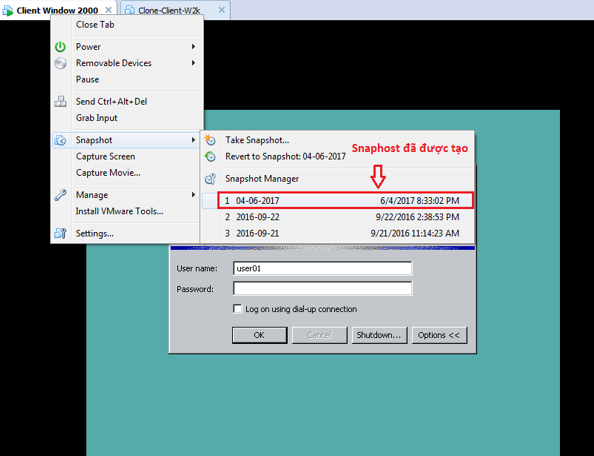
Khôi phục/hoàn nguyên snapshot
1. Click chuột phải vào máy ảo cần phục hồi --> Snaphost --> Snapshot Manager
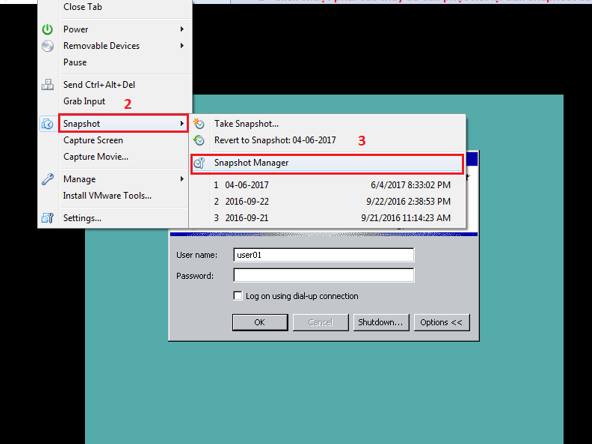
2.Chọn Snapshot muốn phục hồi đã sao lưu trước đó, sau đó click chuột trái "Go to"
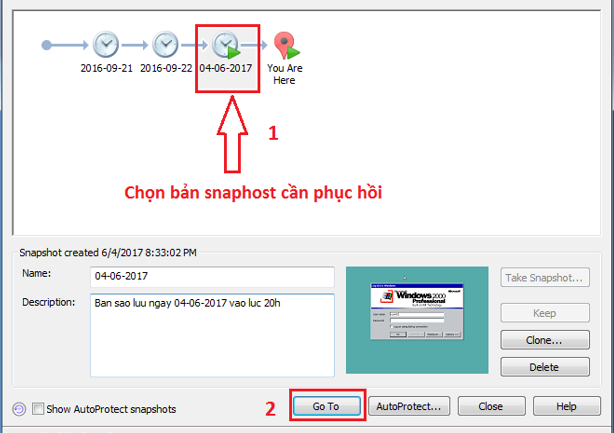
3. VMware sẽ cảnh báo việc phục hồi bản snapshot đã chọn sẽ dẫn đến máy ảo hiện tại bị mất. Trong trường hợp vẫn muốn phục hồi lại thì chọn "Yes" để tiếp tục quá trình.
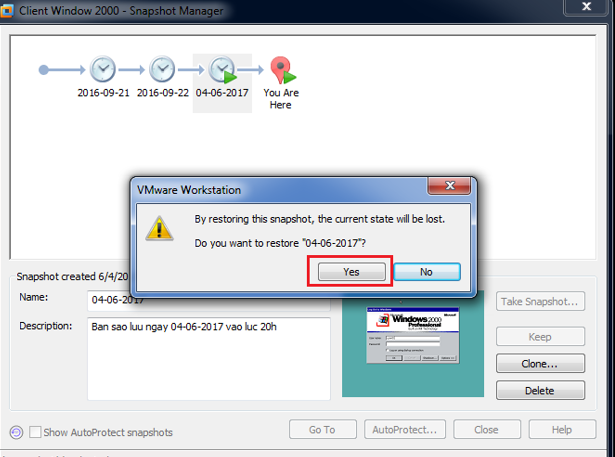
4. Chờ để để máy ảo thực hiện sao lưu.
Với các bước trên đây, các bạn sẽ thực hiện được việc sao lưu trạng thái máy ảo bằng snapshot và revert/trở lại snapshot đó tại bất cứ thời điểm tạo nào mong muốn.
Theo Bizfly Cloud tổng hợp
>> Có thể bạn quan tâm: 8 mẹo dùng snapshot hiệu quả trong vmware không thể bỏ qua
Bizfly Cloud là nhà cung cấp dịch vụ điện toán đám mây với chi phí thấp, được vận hành bởi VCCorp.
Bizfly Cloud là một trong 4 doanh nghiệp nòng cốt trong "Chiến dịch thúc đẩy chuyển đổi số bằng công nghệ điện toán đám mây Việt Nam" của Bộ TT&TT; đáp ứng đầy đủ toàn bộ tiêu chí, chỉ tiêu kỹ thuật của nền tảng điện toán đám mây phục vụ Chính phủ điện tử/chính quyền điện tử.
Độc giả quan tâm đến các giải pháp của Bizfly Cloud có thể truy cập tại đây.
DÙNG THỬ MIỄN PHÍ và NHẬN ƯU ĐÃI 3 THÁNG tại: Manage.bizflycloud




















